用U盘重装系统教程-用U盘重装系统教程图解
发布时间:2025-11-05 10:36:59
用U盘重装系统教程,是每一个使用电脑的人都应该掌握的,尤其是当电脑出现蓝屏、卡顿、系统崩溃或中毒等问题时,如果没有掌握一键重装方法,很多人都会束手无策,只能送去维修店,既浪费时间,又增加成本。实际上,使用 U盘重装系统是一种既高效又安全的方法,它不仅能解决系统故障,还能为电脑做一次“深度清理”,让运行速度恢复如新。下面就来看看用U盘重装系统教程图解。

1、重装介质:一个16GB的空白u盘
2、系统版本:win10专业版
3、装机工具:电脑店u盘启动盘制作工具(点击链接下载)
二、u盘装系统准备工作
1、在重装系统之前,务必清点电脑中的各类重要内容,包括工作文档、个人照片、项目资料、软件安装包等。请确保所有需要保留的信息不留在系统盘中,防止重装时意外清除。
2、部分电脑在系统重装完成后,可能会因驱动缺失导致无法联网,尤其是老旧机型或品牌台式机。为避免这种情况影响后续安装流程,请提前准备电脑对应驱动程序。
3.为确保安装系统稳定可靠,可以在“MSDN我告诉你”网站,在页面分类中选择“操作系统”,找到你需要的版本,复制下载链接后,使用迅雷下载即可。
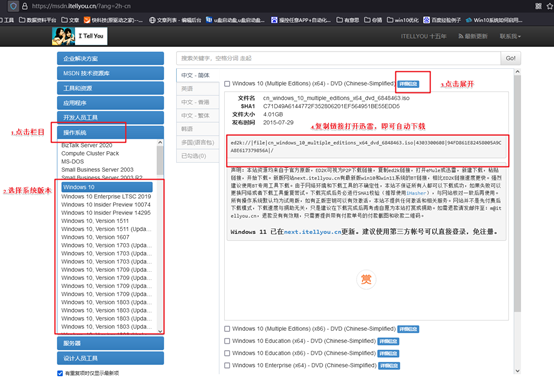
三、u盘装系统详细操作步骤
1、制作u盘启动盘
a. 打开电脑店官方网站,前往“下载中心”页面,点击“立即下载”按钮,开始下载系统引导工具。
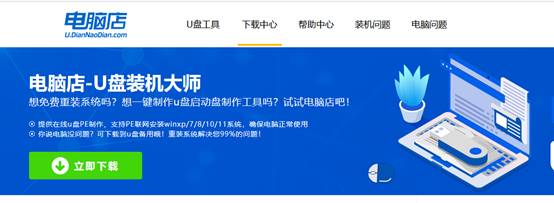
b. 下载完成后,将压缩包解压到本地桌面,双击运行主程序。
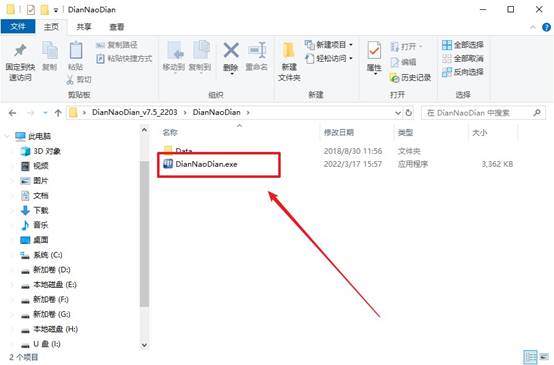
c. 插入U盘后,系统将自动识别设备并加载默认设置,一般无需更改“引导方式”和“分区方案”,直接点击“全新制作”按钮。
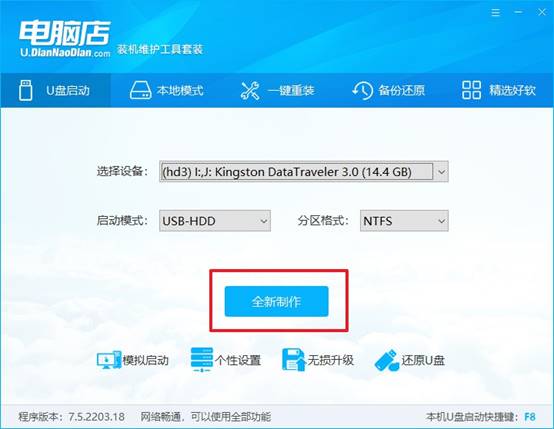
d. 工具会格式化U盘并写入系统引导信息,等待进度完成即可,制作成功后会有完成提示。
2、设置u盘启动
a. 每台电脑的快捷键可能不同,建议在电脑店官网首页选择品牌型号,查询专属的u盘启动快捷键。
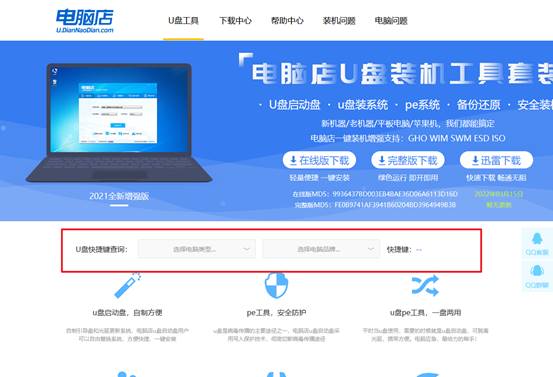
b.将制作好的U盘插入USB接口,重新启动电脑,开机过程中持续敲击启动快捷键,直到弹出快速启动设备选择界面。
c.从选项中,选中包含“USB”或“UEFI USB”等字样的那一项,回车进入。
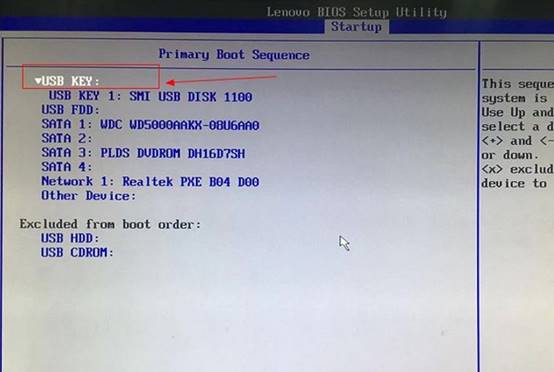
d.成功启动后,屏幕会进入电脑店PE主菜单界面,选择菜单中的【1】选项,按下回车。
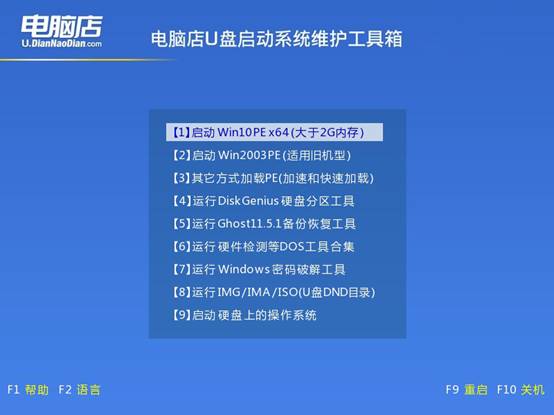
3、u盘装win10
a.如图所示,进入PE系统桌面后,双击打开“电脑店一键装机”软件。
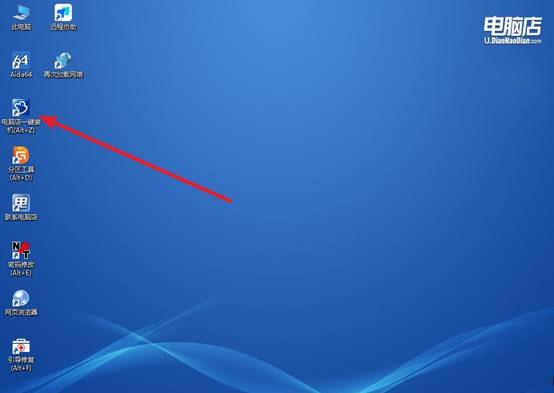
b.选择安装系统,找到预先准备好的系统镜像,并确认目标分区(建议为C盘),检查设置无误后,点击“立即执行”开始安装。
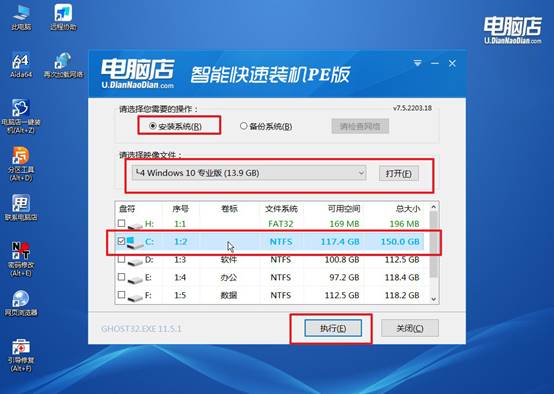
c. 在弹出的提示窗口中,点击“是”确认操作,工具将进入系统还原和部署流程。
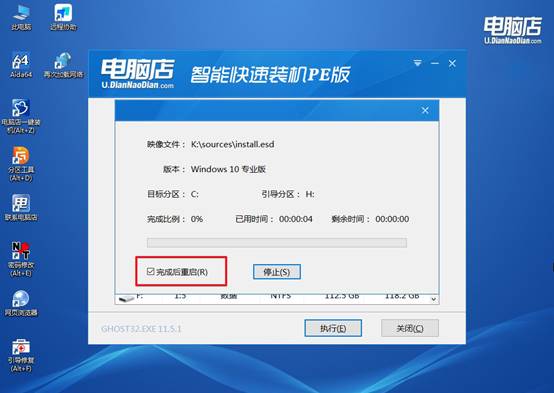
d. 安装过程一般持续数分钟,完成后系统会自动重启。接下来电脑将进入Windows 10部署界面,稍等片刻,即可登录全新系统桌面。
四、系统常遇到的问题
电脑系统重装之后运行变得比以前更慢?
1. 驱动问题
重装系统后,部分硬件(显卡、网卡、声卡、主板芯片组等)可能没有安装合适的驱动,系统只能使用默认驱动。
表现:图形界面卡顿、开机慢、网络速度慢、声音或外设异常。
解决方法:去电脑或硬件品牌官网,下载最新官方驱动,并按顺序安装(先芯片组、再显卡、再外设)。
2. 系统版本和补丁
有时候重装系统使用的是较旧或精简版,缺少优化补丁或安全更新。
表现:应用启动慢,系统响应不如之前顺滑。
解决方法:确保安装最新版Windows 10/11,安装所有系统更新和安全补丁。
3. 后台启动程序过多
系统重装后默认启动项可能增多(杀毒软件、云同步、驱动助手等)。
表现:开机慢、切换窗口卡顿。
解决方法:按 Ctrl + Shift + Esc 打开任务管理器 → 启动 → 禁用不必要启动项。
以上就是本次用U盘重装系统教程图解的全部内容了,你学会了吗?其实,制作u盘启动盘的步骤也并不复杂,只需准备一个容量合适的 U盘并通过专业工具写入即可完成。而且它的操作简单,确保即便是新手也能轻松完成,让电脑随时保持最佳状态,遇到故障再也不用慌张。
